- Dicas e Truques para Produção de Video
Divida seu Vídeo em Partes com Detecção Automática de Cena
Mar 13, 2025• Soluções comprovadas
A detecção de cena é uma tecnologia muito útil, ela ajuda a dividir automaticamente o vídeo alterado em subclipes. Quando você deseja sincronizar trilhas de áudio e vídeo em um filme, ou cortar alguns clipes indesejados, a detecção automática de cena o ajudará muito, porque após a detecção de cena, você pode localizar rapidamente e focar na cena desejada.
Embora muitos programas de edição de vídeo ofereçam suporte à detecção automática de cena, como FFmpeg, FCP ou Adobe Premiere, eles geralmente são complicados de usar. Então, aqui, eu quero compartilhar um programa de detecção de cena de vídeo poderoso e fácil de usar: O Wondershare Filmora. Com ele, leva apenas um clique para fazer a detecção de mudança de cena e carregar na linha de tempo para uma edição confortável. Baixe para experimentar!
Divida um Vídeo com Detecção Automática de Cena
1. Importe seus vídeos
Depois de executar este programa, escolha Novo Projeto. Em seguida, clique em Importar para carregar seus vídeos de origem no Álbum do usuário. Depois de carregados com sucesso, eles serão mostrados como miniaturas.

2. Detectar cenas automaticamente com um clique
Em seguida, destaque o videoclipe no álbum de fotos do usuário, clique com o botão direito e selecione Detecção de cena. Na caixa de diálogo, clique em DETECTAR para iniciar a detecção automática de cena. Agora você verá que o programa começa a detectar a mudança de cena e colocar todos os subclipes diferentes na janela correta. Ao terminar, você pode clicar duas vezes em qualquer videoclipe para visualizar e excluir todos os itens indesejados enquanto mantém outros itens intactos. Finalmente, clique em Adicionar à linha do tempo para carregá-los na linha do tempo.
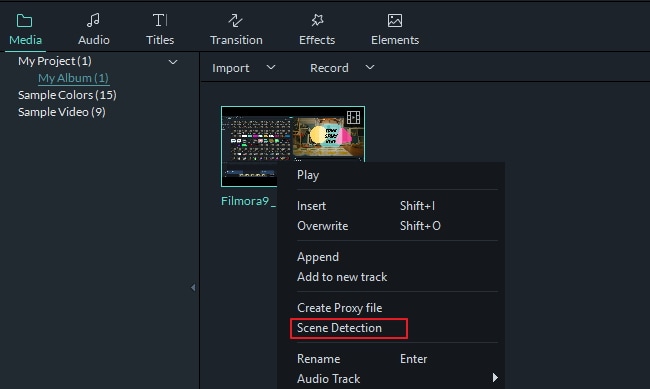
3. Edite e aprimore o vídeo em minutos (opcional)
Após a detecção automática de cena, você pode realizar todas as edições comuns, como recortar, girar, aparar, dividir, adicionar música de fundo, gravar narração, alterar o volume, velocidade de reprodução, etc. Além disso, você pode usar transições, títulos, subtítulos, efeitos de imagem em imagem e animações para aprimorar seu vídeo e torná-lo mais bonito e profissional.
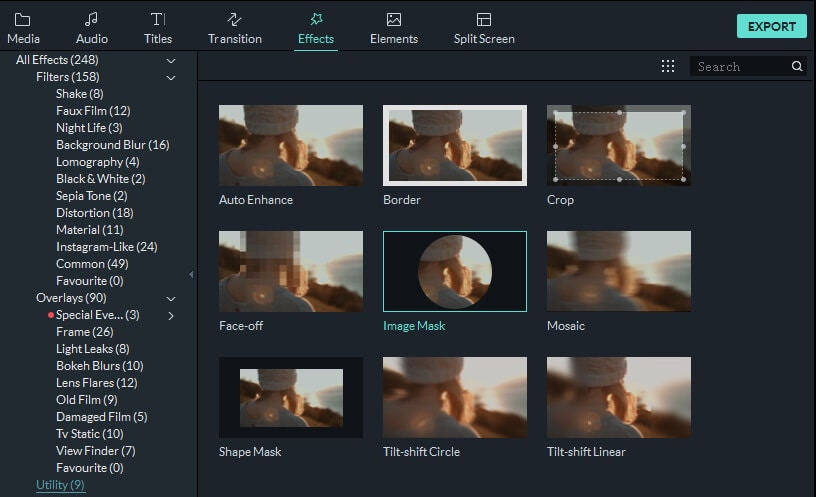
4. Salve e compartilhe sua criação
Agora visualize seu filme e clique em EXPORTAR se estiver satisfeito com o resultado. Em seguida, escolha uma forma de produzir seu vídeo. Aqui está um monte de opções para você.
- Salve no computador: Escolha um formato entre as várias opções de formato populares para manter a alta qualidade dos arquivos originais.
- Reproduza em celulares ou tablets: Vá até a guia Dispositivo e selecione o formato otimizado para obter a melhor experiência de reprodução.
- Publique no YouTube: Clique na guia YouTube e preencha as informações de sua conta para compartilhar com seus amigos e familiares diretamente deste programa.
- Grave em DVD: Converta sua criação em DVD em minutos para reproduzir em uma TV de tela ampla.

Conclusão:
Veja, editar vídeos com detecção automática de cena é muito fácil. Se você quiser saber mais novidades sobre o Filmora, confira o vídeo abaixo e baixe ele!
Quer saber como esconder uma parte específica do seu vídeo com desfoque? Leia este artigo e veja como usar o Filmora para desfocar áreas nos seus vídeos.
Por João Pedro Mar 17, 2025 14:58 PM
Está em dúvida se o X Minus Pro Vocal Remover é o que você precisa? Conheça suas funcionalidades, vantagens, desvantagens e uma alternativa incrível.
Por João Pedro Mar 17, 2025 14:58 PM
Descubra como utilizar o rastreamento de movimento no CyberLink PowerDirector e conheça alternativas avançadas para desktop e mobile.
Por João Pedro Mar 17, 2025 14:58 PM








